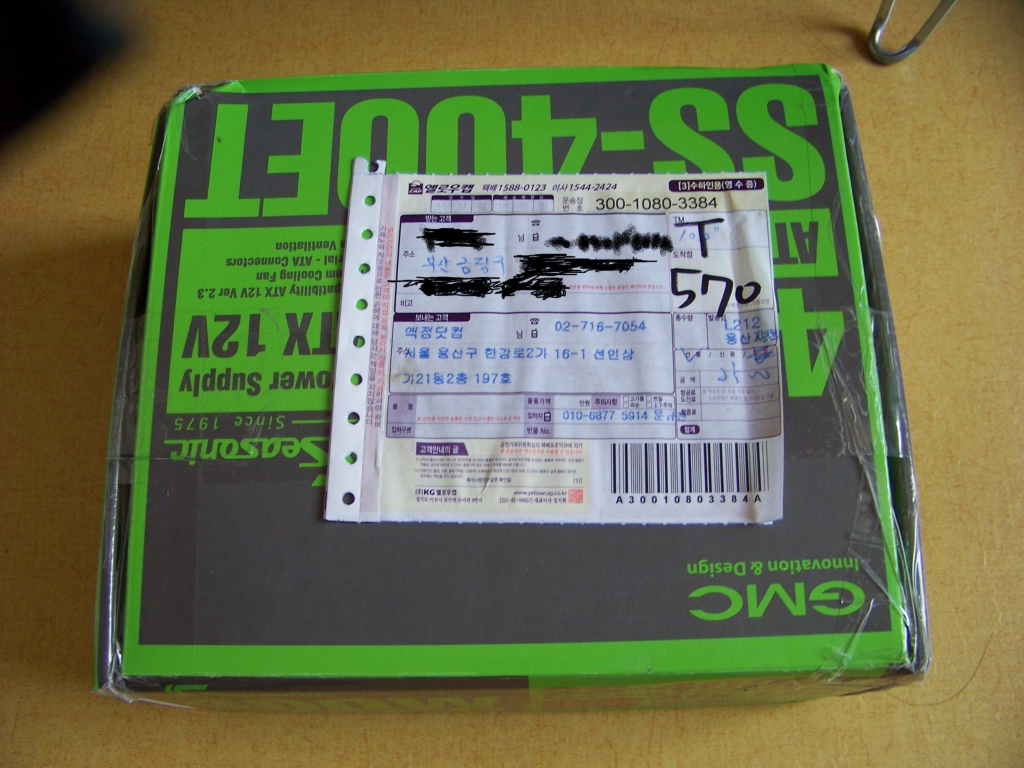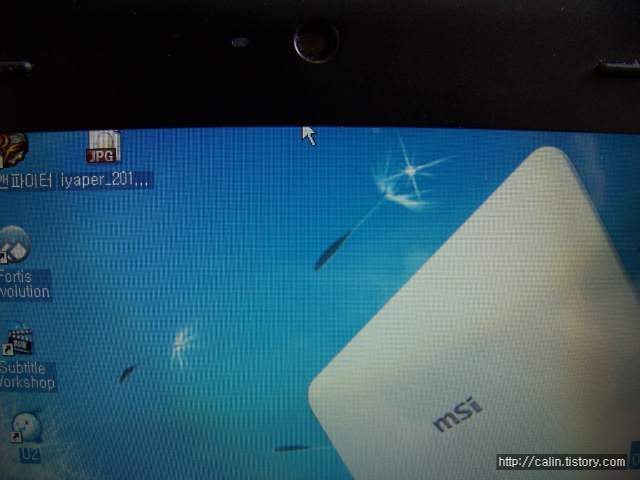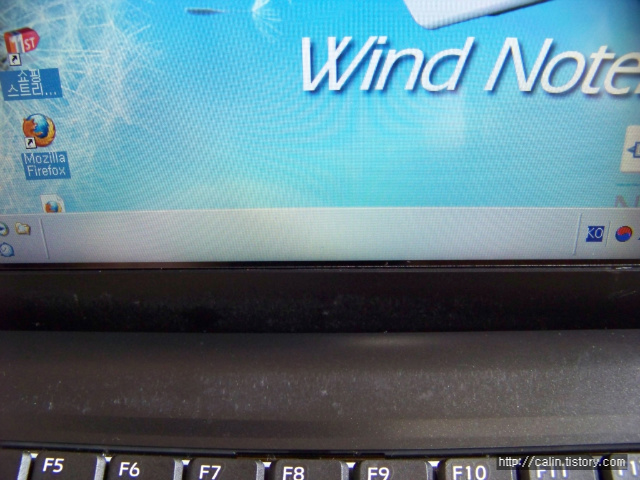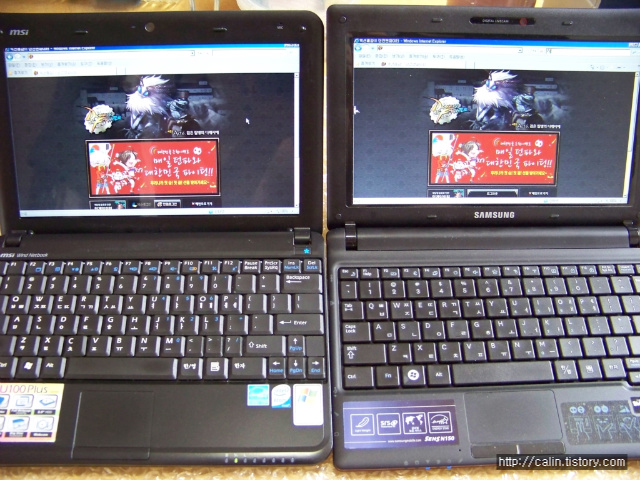728x90
사용하고 있는 넷북이 고장났다.
정말 어처구니 없는 실수로 액정이 깨어져 버렸다. 작업할 것이 있는 바쁜 이때, 깨어져 버린 넷북 당황스러웠다. 액정이 깨지면 할 수 있는게 없다. 그러나 남은 데스크탑용 모니터를 이용해서 당분간 사용은 했다.
1. 액정 서비스와 액정 구입 DIY를 생각해 보다.
처음 깨어져본 넷북에 무엇을 어떻게 해야할지 모랐다. 생각할 수 있는 건 그저 A/S뿐. 그래서 전화를 하고 물어 보았다. 나온 견적은 20만원 상당. 놀라웠다. 요즘 시가로 약 40만 정도하는 넷북에 액정을 간다고 다시 20만원 정도를 지불하는 건 앞 뒤가 안 맞았다.
저렴하게 노트북을 고쳐 준다는 사설 수리 센터를 서핑해 보았다. 여러 군데가 나왔다. 그 중에서 부산에 있다고 하는 사이트를 찾았다.
제이텍 정보 통신 : http://www.jtic.co.kr/
- 넷북과 같은 경우는 서울에서 액정을 주문해서 구입한 다음에 하기 때문에 시간이 2일은 더 걸린다고 한다. 계속 사용해야 되고, 언제 필요하게 될지 모르는 상황에서는 할 수 없는 일이었다. 그리고 그 외의 노트북 증상에 대해서 물어 보니 정말 잘 알고 있었고, 상세히 알고 있었으며, 일반 정상 A/S를 받는 것 보다는 그 비용이 많이 샀다.
바로 가서 수리를 받으려고 했으나, 현재 자금 사정상 바로 할 수가 없어서 일단 미루어 두고, 넷북 1개 더를 구입했다.
와이브로로 이벤트하는 넷북(삼성 - N150)을 구입했다.
그러다가, 이리 저리 정보를 찾다 우연히 액정닷컴이라는 곳을 알게 됐다. 액정을 직접 판다고 한다. 아 놀라워라.
액정 닷컴 : http://www.acjung.com/
가격은 자그만치 80,000원, 택배비 포함 83,000이 들었다.
2. 주문한 액정이 도착하다.
액정이 도착했다. 이렇게 액정만 주문하는 경우는 드문것 같다. 포장 상태가 영 마음에 안든다. 마치 주위에 있는 박스를 아무거나 주워서 포장한 것 같다.
포장을 뜯었더니, 역시나 그냥 마구 포장을 했지만, 액정은 멀쩡했다. 뽁뽁이를 이용한 필요한 만큼의 포장. 맘에는 안들지만 문제가 되는 정도는 아니니...
액정을 꺼내 눈으로 확인을 해 보았다. 원하는 제품이 맞았다. 웹사이트에서 보던 거랑 같은 액정이다. 이거 아무 문제 없는 것 맞나?란 의심이 들었지만, 일단 갈아보고 볼 일이다.
3. 노트북을 분해하다.
자 이제 도착했으니 노트북을 분해할 차례다. 노트북의 분해는 많이 해 보았기에, 각 노트북마다 스크류의 위치나 분해 방법이 다르다. 그래서 조심스럽게 하나 둘 씩 하기로 했다.
일단 외관상 액정만 분해가 가능할 것 같았다. 그래서 액정의 스크류를 드라이버를 이용해서 분리를 했다. 하지만, 나사를 모두 제거했지만, 쉽게 떼어지지 않았다. 어딘가 붙어 있다는 것을 알고, 노트북 액정 부분의 연결 부분을 다시 분해하기로 했다. 위 그림의 표시된 부분 4군데가 해당 스크류가 있는 부분이다. 고무 파킹을 제거해야 한다.
사진 처럼 일단 분리를 하니, 액정 부분 사이가 벌어 졌다. 하지만, 어쩐 일인지 잘 벌어지지 않는다.
하지만, 조심스런 마음에 스크린 연결 부위를 분해 해보았다. 하지만, 이 부위는 상관 없는 부위였다. 그래서 다 분해를 해 보기로 했다.
완전히 분해를 했다. 분해를 하고 나니 여분의 램 뱅크가 있어서 놀랬다. 아 메모리 확장이 가능하구나. 메모리가 없어서 고생많이 했었는데, 메모리를 늘려야 겠다.
그러나 불행히도, 본체 분해는 액정의 분해와는 전혀 상관이없었다. 액정 부위 분해가 잘 안되었던 이유는, 바로 액정 접합 부위가 접착제로 붙어 있어서 였다. 힘을 더 줘서 분해를 하니 분해가 되었다.
액정을 덮는 덥개를 분리해냈다. 액정 속을 들여다 보니 연결된 커넥터 부분이 드러났다. 그리고 액정을 다시 분리를 해 냈다.
구입한 액정과 원래 달려 있던 액정을 비교해 보았다. 같은 기종은 아니었다. 호환 부품이다. 성능상의 차이가 어느정도 날지는 아직 미지수고 다른 문제가 있을 지도 미지수였다. 크기는 같았지만, 감싸고 있는 부분과, 감싸는 부분의 재질 크기에 약간의 차이가 있었고, 뒷 부분을 보니 그 차이가 확연했다. 단지 커넥터 부분을 연결하는 곳만 같았다.
4. 액정을 성공적으로 교체했지만 약간의 문제가 발생하다.
마지막으로 액정을 조립하고 화면을 켜 보았다. 이전 이전 처럼 밝은 불이 들어 왔다. 작동은 잘 했다. 조립은 성공적이었다. 하지만 약간의 문제가 보였다.
사진에서 보시다 시피, 액정의 크기가 안 맞아서 위쪽으로 약간 올라간 형상이 되어 버렸다. 아랫 부분이 위로 올라가고 윗 부분이 약간 잘렸다. 하지만 사용상에 그렇게 불편할 것 같진 않다. 저 정도가 잘린다고 작업이 불가능하진 않기 때문에 그냥 참고 사용하기로 했다.
5. 두개 넷북의 액정을 비교하다.
내가 가진 삼성 N150과 교체한 액정을 비교해 보기로 했다. 색감에 차이가 있었다. 밝기는 비슷했지만. 구입한 액정이 뭔가 색감이 뚜렸다하는 느낌이왔다.
총평
컴퓨터를 평소에 자주 조립을 하거나 하는 사용자라면, 혼자서 충분히 액정을 교체할 수 있다. 가격도 훨씬 저렴하게 할 수가 있는 것이다. 하지만, 구입한 액정이 기존 액정과 100% 호환이 되는 것은 아니기 때문에 이 점은 유의하고, 한번 분해 했다가 조립을 하면, 기존에 접착제 부분이라든지 그 외에 약간의 어긋남의 문제가 발생할 수 있다. 액정 갈기는 생각했던 것 보다 쉬웠다. 돈을 아끼고 내부를 보고 조립하는 것을 좋아 하는 넷북 사용자라면 고장났을 때 직접 수리하기를 권장한다. 가격 메리트가 너무 크다.
'피도눈물도없는 제품 사용기(Product Reviews)' 카테고리의 다른 글
| 샤오미 무선 선풍기 2세대 - 2부 조립기 (0) | 2019.06.09 |
|---|---|
| 샤오미 무선 선풍기 2세대 - 1부 해외 직구와 배송 (0) | 2019.06.09 |
| 브리타 정수기 구매 사용기 (1) | 2018.10.07 |
| 동네에 커피 로스팅하는 곳이 있었다... 배송비 줄여보자 - 브라운티얼스 커피 (0) | 2018.10.07 |
| 직화오븐 구입기 (0) | 2018.09.14 |